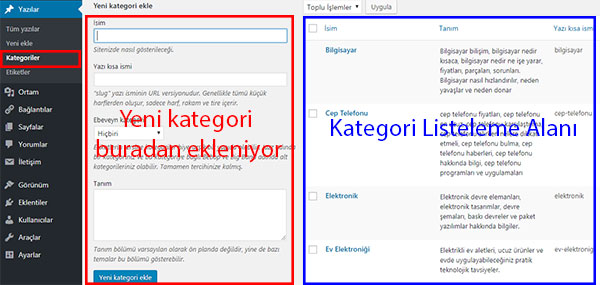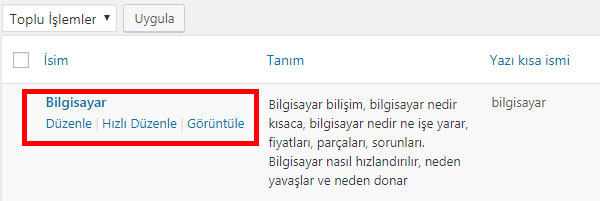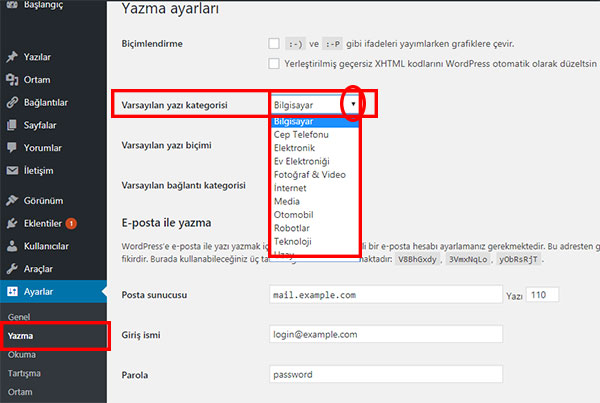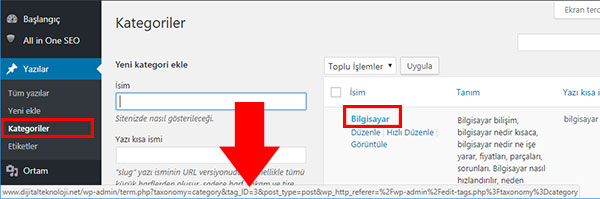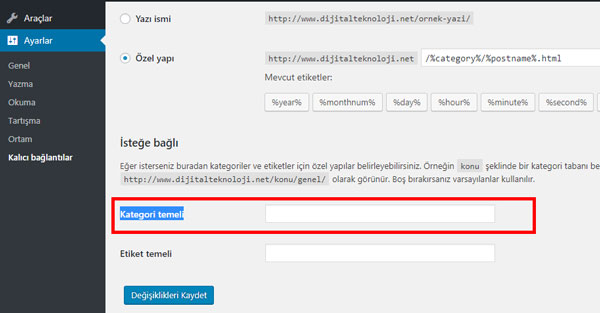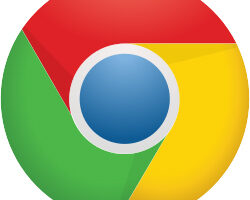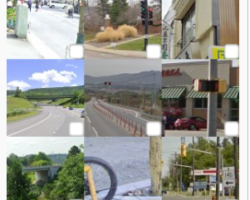WordPress kategoriler adına tüm detayları anlatacağız. WordPress’te kategorileri doğru kullanarak arama motorlarındaki sıralamanızı değiştirebilirsiniz. Arama motorlarında sıralamada rakiplerinizden bir adım önde olmak için SEO’ya uygun kategorileme yapmalısınız ve içerik olarak doldurmalısınız. Bu makaleimzde WordPress’te kategori ekleme, alt kategori ekleme, kategori düzenleme, varsayılan kategori belirleme, kategoriye yazı ekleme, kategori ID Bulma, Kategori URL yapısını değiştirme, menüye kategori ekleme, kategori açıklamasını gösterme gibi konulara değineceğiz. Böylece SEO için bir adım daha atmış olacaksınız. Listelenmede kategorinin arama motorları için önemli bir yeri olduğunu sizde fark edeceksiniz.
WordPress Kategori Ekleme
WordPress’te kategori oluşturma için admin paneline giriş yapıyorsunuz ve Yazılar sekmesi altında yer alan Kategoriler sekmesine tıklıyorsunuz. Açılan sayfanın sol bölümünde yeni ekleyemek istediğiniz kategori için bir form gelecektir burada size isim, yazı kısa ismi, ebeveyn kategori ve kategorinizin içeriğini anlatan kısa bir tanım istenir. Sağ tarafta ise sitenizdeki kategorilerin ve bu kategorilerin içerisinde kaç adet yazı yayımlandığını gösteren bir kiste görürsünüz.
İsim: Kategorinize vereceğiniz ismi bu alana yazıyoruz. Örnek: Bilgisayar
Yazı Kısa İsmi: Bu kısım önemli çünkü burası kategorinizin url yani bağlantı linkinde görünecek isimdir. Yazı kısa ismini belirlerken Türkçe karakter ve tire işareti ( – ) haricinde başka özel karakter kullanamıyorsunuz. Kategori ismimiz birden fazla kelimeden oluşuyorsa arasına tre koymanız yeterlidir. Buna örnek ise şu şekilde bilgisayar-programlari
Burada belirlediğimiz kısa isme göre kategori sayfamızın url adresi şu şekilde;
dijitalteknoloji.net/category/bilgisayar-programlari olacaktır.
Oluşturduğunuz bu kategoride yayımladığınız yazının url adresi de şu şekilde olacaktır;
dijitalteknoloji.net/category/bilgisayar-programlari/ornek-yazinin-basligi şeklinde olacaktır.
Ebeveyn: Daha önceden bir kategori oluşturduysanız ve yeni ekleyeceğiniz kategorinin daha önce oluşturduğunuz kategorinin alt kategorisi olmasını istiyorsanız, burada daha önce oluşturduğunuz kategoriyi seçmelisiniz.
Buna şu şekilde örnek verebiliriz. Bilgisayar isminde bir kategori oluşturduysanız ve bilgisayar programları adında alt kategori olsun istiyorsanız. Bilgisayar programları kategorisini oluştururken ebeveyn kategorisini bilgisayar olarak seçmelisiniz. Eğer oluşturacağınız kategori ana kategori olacaksa bu bölümü Hiçbiri olarak seçin.
Tanım: Bu kısım bazı temalarda maouse ile kategori üzerine geldiğinizde gelen açıklama metnidir. Kategori hakkında bilgi verir. SEO için bu alanı mutlaka doldurun. Eğer bir tanım yapmak istemiyorsanız bota bırakabilirsiniz.
WordPress de kategori eklemek için tüm gerekli alanları doldurduktan sonra en altta yer alan Yeni Kategori Ekle butonuna tıklayın. Bundan sonra oluşturduğunuz kategoriyi sağ taraftaki listede görebilir, düzenleme ve silme işlemlerini yapabilirsiniz.
WordPress Kategori Düzenleme
WordPress kategori silme ve düzenleme işlemini yine Yazılar -> Kategoriler sekmesinden yapıyoruz. Açılan sayfanın sağ bölümünde kategorileriniz listeleniyor ve düzenleme ya da silmek istediğiniz kategorinin üzerine mouse ile geldiğiniz zaman Düzenle, Hızlı Düzenle, Sil, Görünütle seçenekleri çıkıyor.
Düzenle: Bu bölümden kategorinin ismini, yazı kısa ismini, ebeveyn kategori ayarlarını ve tanımını değiştirebilirsiniz.
Hızlı Düzenle: Bu bölümden kategori İsmi ve Yazı Kısa ismini ayrı bir sayfaya gitmeden değiştirebiliyorsunuz.
Sil: Bu seçenek ile kategoriyi siliyorsunuz.
Görüntüle: Bu seçeneği de kategorinize ait yazıların listelendiği kategori sayfanızı görmenizi sağlar.
WordPress Varsayılan Kategori Belirleme
WordPress sistemi ile site kurduğunuz an otomatik olarak bir kategori oluşturulur ve bu kategori varsayılan sabit bir kategoridir. Sisteminize yeni kategoriler ekleseniz bile bu kategori varsayılan olarak sabit kalmaya devam eder. Yeni bir yazı yayımladığınızda kategorisini seçmezseniz otomatik olarak bu kategoride yayımlanır.
WordPress size bu kategoriyi değiştirme imkanı sunuyor. İsterseniz varsayılan kategorinizi değiştirebilirsiniz. Bunun için izlemeniz gereken yol şu şekilde; Ayarlar -> Yazma sekmesine tıklayın. Buradan Varsayılan yazı kategorisi bölümünün karşısından kategorinizi seçin. Değişiklikleri Kaydet butonuna tıklayıp yeni varsayılan kategorinizi belirleyin.
WordPress Kategori ID No Bulma
Bazı WordPress temalarında ve eklentilerinde ayarları düzgün şekilde yapıp çalıştırabilmek için kategori ID no kullanmanız gerekiyor. Bunun için admin panelinden Yazılar -> Kategoriler sekmesine tıklıyorsunuz. Listelenen kategorilerden ID numarasını öğrenmek istediğiniz kategorinin üzerine geliyorsunuz ve altta çıkan URL içersinde kategori ID no öğrenebilirsiniz.
WordPress Kategori URL Yapısını Düzenleme
WordPress oluşturduğunuz kategorileri Category üst kümesi içerisinde toplar. Tüm kategoriler bu kümeye dahil olur. Bu yazıyı değiştirme imkanınız var. Bunun için izlemeniz gereken yol ise şu şekilde; Ayarlar -> Kalıcı Bağlantılar sekmesine tıklayın. Burada Kategori temeli bölümünün karşısındaki kutucuğa “kategori” yazabilirsiniz. Böylece artık arama motorlarınızdaki indeksiniz şu şekilde olacaktır. Dijitalteknoloji.net/kategori/bilgisayar/ornek-yazi-basligi